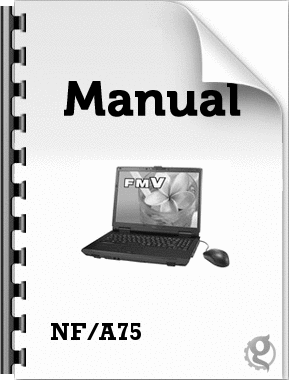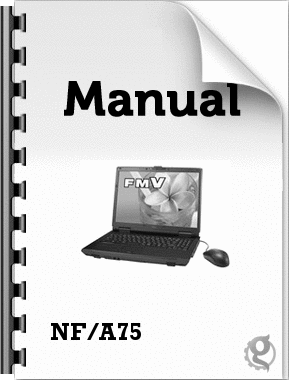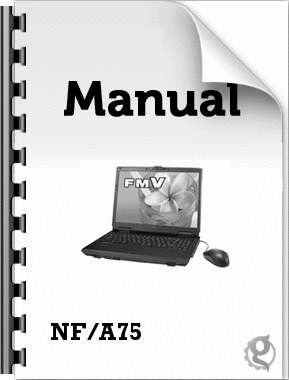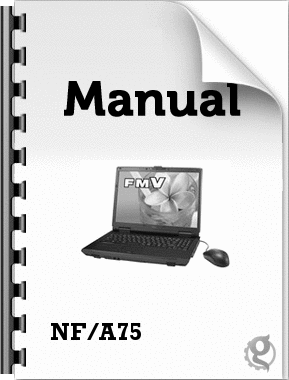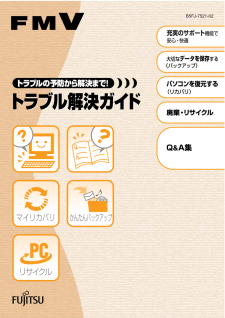7件のマニュアルが登録されています。
154view
http://www.fmworld.net/.../DD003470.pdf
136 ページ7.17 MB
- 1 .1 ページ目のマニュアル
- 2 .2 ページ目のマニュアル
- 3 .3 ページ目のマニュアル
- 4 .2目次安全にお使いいただくために . . . ...
- 5 .3リモコンに乾電池を入れる . . . . ....
- 6 .4第5章 仕様一覧1 パソコン本体の仕様 . ....
- 7 .5安全にお使いいただくために本製品には 『安心して...
- 8 .6本文中に記載されている記号には、次のような意味が...
- 9 .7Microsoft、Windows、Window...
- 10 .10 ページ目のマニュアル
- 11 .第1章.各部の名称と働きパソコンの各部の名称と働き...
- 12 .101パソコン本体前面NF /A 75D, NF ...
- 13 .11パソコン本体前面の各部の名称と働きについて、詳...
- 14 .12NF /A75, NF/A70, NF/A70...
- 15 .13パソコン本体前面の各部の名称と働きについて、詳...
- 16 .142パソコン本体上面パソコン本体上面の各部の名称...
- 17 .153パソコン本体側面パソコン本体側面の各部の名称...
- 18 .16パソコン本体側面の各部の名称と働きについて、詳...
- 19 .174パソコン本体背面パソコン本体背面の各部の名称...
- 20 .185パソコン本体下面パソコン本体下面の各部の名称...
- 21 .196キーボードその他のキーや詳しい説明は次のマニ...
- 22 .207状態表示 LED① 電源ランプパソコンの電源...
- 23 .218リモコンテレビチューナー搭載機種のみその他の...
- 24 .24 ページ目のマニュアル
- 25 .第2章パソコンの取り扱い最初に確認していただきたい...
- 26 .241電源を入れる/切る電源の入れ方と切り方はとて...
- 27 .25① AC アダプタに AC ケーブルを接続し、...
- 28 .26ここでは電源の入れ方のうち Windows を...
- 29 .27指紋を登録している場合は、そのまま指紋センサー...
- 30 .28バッテリ残量が少ないと電源を入れても Wind...
- 31 .29ここでは電源の切り方のうち Windows を...
- 32 .30フラットポイントやキーボードが操作できないなど...
- 33 .31このパソコンを使わないときは、パソコンの電源を...
- 34 .32パソコンがスリープから復帰(レジューム)します...
- 35 .33液晶ディスプレイはラッチ部分に手を添えて、静か...
- 36 .342バッテリで使うこのパソコンは、バッテリを使っ...
- 37 .35バッテリ残量ランプ( )[注]バッテリが正常に...
- 38 .36充電が始まり、バッテリ充電ランプが点灯します。...
- 39 .37バッテリを長期間使用すると充電する能力が低下す...
- 40 .38新しい内蔵バッテリパックを斜め上から差し込み、...
- 41 .393フラットポイントを使うフラットポイントは、指...
- 42 .40マウスポインタ( )を移動させる操作面を指先で...
- 43 .41ダブルクリック左ボタンをカチカチッと素早く2回...
- 44 .42スクロール指紋センサー上で指先をスライドすると...
- 45 .43お使いになるソフトウェアによっては、指紋センサ...
- 46 .444音量を調節するスピーカーやヘッドホンの音量は...
- 47 .455液晶ディスプレイの明るさを調節するキーボード...
- 48 .466CD/DVD を使うこのパソコンでは、CD ...
- 49 .47このパソコンでお使いになることのできるディスク...
- 50 .48次のディスクの使用を推奨します。下記以外のディ...
- 51 .49次のディスクはお使いにならないでください。・円...
- 52 .50ここでは、ディスクをパソコンにセット/取り出し...
- 53 .51ディスクのレーベル面を上に(両面タイプの DV...
- 54 .52ディスクをセットしてから、パソコンで使えるよう...
- 55 .53トレーが少し飛び出します。 電源が切れている...
- 56 .54ディスクが取り出せなくなった場合は、次のマニュ...
- 57 .557メモリーカードを使うここでは、このパソコンで...
- 58 .56ダイレクト・メモリースロットは、デジタルカメラ...
- 59 .57サポートページ(http://azby.fmw...
- 60 .58このパソコンには画像表示ソフトウェア「マイフォ...
- 61 .598テレビを見るためにはテレビチューナー搭載機種...
- 62 .60初めてテレビを見るときは、次の作業が必要です。...
- 63 .61UHF アンテナが地上デジタル放送に対応してい...
- 64 .62アンテナケーブルは F 型コネクタプラグ付アン...
- 65 .63・B-CAS カードの説明書に記載されている内...
- 66 .64B-CAS カードスロットに B-CAS カー...
- 67 .65ここでは、アンテナ変換ケーブルを使用してパソコ...
- 68 .66このパソコンでテレビを見るためのソフトウェアの...
- 69 .679リモコンを使うテレビチューナー搭載機種のみこ...
- 70 .68リモコンをお使いになる場合は、次の点にご注意く...
- 71 .69ご購入時に添付されている乾電池は初期動作確認用...
- 72 .70パ ソコン本体のリモコン受光部使用可能範囲3m...
- 73 .7110指紋認証を使う指紋認証とは、指紋センサーで...
- 74 .72手全体を手前に引くようにして、センサー部が完全...
- 75 .73認証に必要な情報を登録します。「ユーザー名」が...
- 76 .74この画面にある「練習」ボタンをクリックすると、...
- 77 .75画面の表示に従って指紋の読み取りを行ってくださ...
- 78 .76手順4( P.74)の操作に戻り、1指目以外の...
- 79 .77新しく追加するユーザーの名前を「ユーザー名」に...
- 80 .78指紋認証を使うと Windows ログオンパス...
- 81 .79・次のような場合は、故障および破損の原因となる...
- 82 .80・本機能は画像に含まれる指紋の特徴をもとに照合...
- 83 .8111LAN(有線 LAN)機能を使うLAN[ラ...
- 84 .82LAN(有線 LAN)をお使いになる場合に必要...
- 85 .8312無線 LAN 機能を使う無線 LAN 搭載...
- 86 .84無線 LAN でインターネットに接続するには、...
- 87 .8513FeliCa ポートを使うFeliCa ポ...
- 88 .86FeliCa 対応カードの場合は、 カードをパ...
- 89 .87アイコンが薄く表示されているソフトウェアは、こ...
- 90 .88「オプション」ウィンドウが表示されます。バッテ...
- 91 .89・本機を分解、改造したり、形式番号を消すと、法...
- 92 .9014Web カメラを使うWeb カメラ搭載機種...
- 93 .91Windows Live Messenger起...
- 94 .94 ページ目のマニュアル
- 95 .第3章周辺機器の設置/設定/増設周辺機器の使用上の...
- 96 .941周辺機器をお使いになる場合ここでは、周辺機器...
- 97 .95ここでは、「メモリの増設/交換」( P.97)...
- 98 .96周辺機器を取り付けるときは、次のことに注意して...
- 99 .972メモリの増設/交換メモリ容量を増やすことによ...
- 100 .98メモリの組み合わせ例メモリを取り付けたり交換し...
- 101 .99・メモリは、静電気に対して非常に弱い部品で構成...
- 102 .100メモリは、パソコン本体下面のメモリスロットに...
- 103 .101ネジ(1ヶ所)を取り外し、くぼみに指をかけて...
- 104 .102両手でメモリのふちを持って、メモリの欠けてい...
- 105 .103「コントロールパネル」ウィンドウが表示されま...
- 106 .104メモリ容量の数値が正しくない場合は、メモリが...
- 107 .1053マイジャケの取り付け/取り外しここでは、別...
- 108 .106液晶ディスプレイを強く押さないでください1マ...
- 109 .107ヒンジ側から順にツメを固定します。端部から順...
- 110 .108中央部から順にツメを外します。前面側から順に...
- 111 .109これでマイジャケの取り外しは完了です。3パソ...
- 112 .112 ページ目のマニュアル
- 113 .第4章お手入れパソコン本体の日ごろのお手入れ方法に...
- 114 .1121FMV のお手入れここでは、FMV を快適...
- 115 .113液晶ディスプレイの汚れは、乾いた柔らかい布か...
- 116 .114このパソコンは、性能を維持するために放熱用の...
- 117 .115電源の切り方は、「電源を切る」( P.29)...
- 118 .116①カバーのツメをパソコン本体に差し込んでから...
- 119 .第5章仕様一覧パソコン本体の仕様を記載しています。...
- 120 .1181パソコン本体の仕様製品名称 FMV-BIB...
- 121 .119製品名称FMV-BIBLO NF/A75D ...
- 122 .120製品名称 FMV-BIBLO NF/A70 ...
- 123 .121製品名称FMV-BIBLO NF/A70 F...
- 124 .122製品名称FMV-BIBLO NF/A75ND...
- 125 .123製品名称FMV-BIBLO NF/A75ND...
- 126 .124製品名称FMV-BIBLO NF/A70Nイ...
- 127 .125製品名称FMV-BIBLO NF/A70Nイ...
- 128 .126スーパーマルチドライブ注 1 ソフトウェアに...
- 129 .127注 14 無線 LAN の仕様については、次...
- 130 .1282その他の仕様テレビチューナー搭載機種のみイ...
- 131 .129再起動が必要な調整の場合は、CD/DVD ド...
- 132 .130「コンピュータ」に「NVCACHE」ドライブ...
- 133 .131索引AAC アダプタ-接続する . . . ...
- 134 .132操作ボタン . . . . . . . ....
- 135 .●このマニュアルの内容は、改善のため事前連絡なしに...
- 136 .136 ページ目のマニュアル
14view
http://www.fmworld.net/.../DD003553.pdf
195 ページ10.89 MB
- 1 .1 ページ目のマニュアル
- 2 .2 ページ目のマニュアル
- 3 .3 ページ目のマニュアル
- 4 .パソコンの調子がよくない、あるいは、パソコンが動か...
- 5 .どうしてもトラブルが解決できないときは 『サポート...
- 6 .4目次このマニュアルの表記について . . . ...
- 7 .5目的に合わせてお読みくださいご購入時の状態に戻す...
- 8 .6このマニュアルの表記について表記されている画面お...
- 9 .7目的に合わせてお読みくださいこのマニュアルでは製...
- 10 .8次の部分は、機種により名称が異なるため、このマニ...
- 11 .第1章充実のサポート機能で安心 ・ 快適いつでも安...
- 12 .10トラブルが発生したり、使い方がわからないなどサ...
- 13 .サポートが必要なときは 11目的に合わせてお読みく...
- 14 .12「マイリカバリ」については、「まるごとバックア...
- 15 .サポートが必要なときは 13目的に合わせてお読みく...
- 16 .14■かんたんバックアップレスキューWindows...
- 17 .第2章大切なデータを保存する(バックアップ)このパ...
- 18 .16万一なんらかの原因で、Windows がうまく...
- 19 .バックアップとは 17目的に合わせてお読みください...
- 20 .18パソコンにトラブルが起こったときのために、この...
- 21 .バックアップとは 19目的に合わせてお読みください...
- 22 .20このパソコンには、トラブルに備えて、ハードディ...
- 23 .リカバリディスクを作っておく 21目的に合わせてお...
- 24 .224 「リカバリディスク作成」をクリックします。...
- 25 .リカバリディスクを作っておく 23目的に合わせてお...
- 26 .24「マイリカバリ」について、簡単に説明します。3...
- 27 .まるごとバックアップするには「マイリカバリ」 25...
- 28 .26「マイリカバリ」でディスクイメージを作成すると...
- 29 .まるごとバックアップするには「マイリカバリ」 27...
- 30 .283 「閉じる」をクリックします。「マイリカバリ...
- 31 .まるごとバックアップするには「マイリカバリ」 29...
- 32 .309 「作成したディスクイメージを用いてリカバリ...
- 33 .まるごとバックアップするには「マイリカバリ」 31...
- 34 .322 「閉じる」をクリックします。「マイリカバリ...
- 35 .まるごとバックアップするには「マイリカバリ」 33...
- 36 .34Dドライブなどに保存されているディスクイメージ...
- 37 .まるごとバックアップするには「マイリカバリ」 35...
- 38 .363 「はい」をクリックします。ディスクイメージ...
- 39 .必要なものだけバックアップするには「FM かんたん...
- 40 .38・データの保存先を変更したソフトウェアで作成し...
- 41 .必要なものだけバックアップするには「FM かんたん...
- 42 .40ワープロの文書や画像ファイルなど、ソフトウェア...
- 43 .必要なものだけバックアップするには「FM かんたん...
- 44 .4211 「保存開始」ウィンドウで、「開始」をクリ...
- 45 .必要なものだけバックアップするには「FM かんたん...
- 46 .444 (FM かんたんバックアップ)をクリックし...
- 47 .必要なものだけバックアップするには「FM かんたん...
- 48 .46Windows が起動できない場合でも、パソコ...
- 49 .Windows が起動しないときには「かんたんバッ...
- 50 .487 お使いのパソコンで設定しているユーザー名を...
- 51 .Windows が起動しないときには「かんたんバッ...
- 52 .5021 「OK」をクリックします。「システム回復...
- 53 .第3章パソコンを復元する(リカバリ)ここでは、パソ...
- 54 .52パソコンの C ドライブを、ご購入時の状態に戻...
- 55 .リカバリとは 53目的に合わせてお読みください次の...
- 56 .54リカバリには次の 2 つがあります。それぞれの...
- 57 .「マイリカバリ」を使うリカバリ 55ここでは、「マ...
- 58 .563 お使いの機種に合わせて、次のいずれかの操作...
- 59 .「マイリカバリ」を使うリカバリ 57目的に合わせて...
- 60 .5811 画面の内容を確認し、次の操作を行います。...
- 61 .「マイリカバリ」を使うリカバリ 59目的に合わせて...
- 62 .6015 「これから復元が始まります。」という画面...
- 63 .ご購入時の状態に戻すリカバリ 61ここでは、パソコ...
- 64 .62リカバリをして、パソコンをご購入時の状態に戻す...
- 65 .ご購入時の状態に戻すリカバリ 63目的に合わせてお...
- 66 .64バックアップ先から、データを元の場所に戻します...
- 67 .ご購入時の状態に戻すリカバリ 65目的に合わせてお...
- 68 .66リカバリをする前に、ここに書かれている STE...
- 69 .ご購入時の状態に戻すリカバリ 67目的に合わせてお...
- 70 .68リカバリを実行するときやソフトウェアをインスト...
- 71 .ご購入時の状態に戻すリカバリ 69目的に合わせてお...
- 72 .70リカバリの準備が終わったら、リカバリを実行しま...
- 73 .ご購入時の状態に戻すリカバリ 71目的に合わせてお...
- 74 .725 「システム回復オプション」ウィンドウで「日...
- 75 .ご購入時の状態に戻すリカバリ 73目的に合わせてお...
- 76 .7412 次の画面の操作を行います。リカバリ領域を...
- 77 .ご購入時の状態に戻すリカバリ 75目的に合わせてお...
- 78 .76Windows のセットアップをするこれで W...
- 79 .ご購入時の状態に戻すリカバリ 77目的に合わせてお...
- 80 .78『画面で見るマニュアル』をインストールするリカ...
- 81 .ご購入時の状態に戻すリカバリ 79目的に合わせてお...
- 82 .803 内容をお読みになり、「「マイクロソフト ソ...
- 83 .ご購入時の状態に戻すリカバリ 81目的に合わせてお...
- 84 .82このパソコンに最適な設定を行うパソコンに最適な...
- 85 .ご購入時の状態に戻すリカバリ 83目的に合わせてお...
- 86 .84D ドライブ、CD や DVD など別の媒体に...
- 87 .ご購入時の状態に戻すリカバリ 85目的に合わせてお...
- 88 .86■ソフトウェアの設定を変える「DigitalT...
- 89 .ご購入時の状態に戻すリカバリ 87目的に合わせてお...
- 90 .883 「次へ」をクリックします。「使用許諾契約書...
- 91 .ご購入時の状態に戻すリカバリ 89目的に合わせてお...
- 92 .90パソコンをご購入時と同じ状態にするために、デス...
- 93 .第4章廃棄・リサイクル1 回収 ・ 再資源化専用窓...
- 94 .92個人でご購入のお客様が本製品を廃棄する場合は、...
- 95 .回収・再資源化専用窓口 富士通パソコンリサイクル受...
- 96 .94梱包の条件は次のとおりです。梱包した使用済みパ...
- 97 .廃棄に関するご注意 95ここでは、本製品(付属品を...
- 98 .96「ハードディスクデータ消去」を実行する前に、次...
- 99 .廃棄に関するご注意 97目的に合わせてお読みくださ...
- 100 .98次の場合を除き、本製品の液晶ディスプレイ内の蛍...
- 101 .第5章Q&A 集ここでは、パソコンを使っていて「故...
- 102 .1001パソコンがおかしいときのQ&A 集パソコン...
- 103 .パソコンがおかしいときの Q&A 集 101マウス...
- 104 .102「FMV 画面で見るマニュアル」の再インスト...
- 105 .パソコンがおかしいときの Q&A 集 103キーを...
- 106 .104周辺機器を取り付けたら、動作がおかしくなった...
- 107 .パソコンがおかしいときの Q&A 集 105目的に...
- 108 .106画面にメッセージが表示されていますか?▼ 表...
- 109 .パソコンがおかしいときの Q&A 集 107目的に...
- 110 .108それでも解決しない場合にはパソコンの電源を入...
- 111 .パソコンがおかしいときの Q&A 集 109目的に...
- 112 .1103 BIOS[バイオス]をご購入時の状態に戻...
- 113 .パソコンがおかしいときの Q&A 集 111目的に...
- 114 .112Windows のセットアップの 途中で電源...
- 115 .パソコンがおかしいときの Q&A 集 113目的に...
- 116 .114画面画像が揺れる・色がずれる・画像がちらつく...
- 117 .パソコンがおかしいときの Q&A 集 115目的に...
- 118 .1163 「モニタ」タブで、解像度や発色数を変更し...
- 119 .パソコンがおかしいときの Q&A 集 117目的に...
- 120 .118ゲームソフトなどをインストールしませんでした...
- 121 .パソコンがおかしいときの Q&A 集 119目的に...
- 122 .120CD/DVDWindows Vista に対...
- 123 .パソコンがおかしいときの Q&A 集 121目的に...
- 124 .122光学式のマウスは正しく接続されていますか? ...
- 125 .パソコンがおかしいときの Q&A 集 123目的に...
- 126 .124パソコンに添付されているワイヤレスキーボード...
- 127 .パソコンがおかしいときの Q&A 集 125目的に...
- 128 .126ワイヤレスキーボードの操作中に通信状態が悪化...
- 129 .パソコンがおかしいときの Q&A 集 127目的に...
- 130 .128インターネット次の順番で確認してください。 ...
- 131 .パソコンがおかしいときの Q&A 集 129目的に...
- 132 .130インターネットの設定に問題ありませんか?ご利...
- 133 .パソコンがおかしいときの Q&A 集 131目的に...
- 134 .132電波の発信は ON になっていますか?■ D...
- 135 .パソコンがおかしいときの Q&A 集 133目的に...
- 136 .134別売の無線 LAN アダプタを使用していませ...
- 137 .パソコンがおかしいときの Q&A 集 135目的に...
- 138 .136文字入力次の点を順番に確認してください。入力...
- 139 .パソコンがおかしいときの Q&A 集 137目的に...
- 140 .138その他次の点を確認してください。正しく接続さ...
- 141 .パソコンがおかしいときの Q&A 集 139目的に...
- 142 .140次のような原因が考えられます。順番に確認して...
- 143 .2画面に表示されるメッセージ「自動再生」ウィンドウ...
- 144 .142「インターネットへ情報を送信するときに、その...
- 145 .画面に表示されるメッセージ 143目的に合わせてお...
- 146 .144「ユーザーアカウント制御(UAC)」機能によ...
- 147 .画面に表示されるメッセージ 145目的に合わせてお...
- 148 .146Windows の操作中にエラー が発生する...
- 149 .画面に表示されるメッセージ 147目的に合わせてお...
- 150 .148お使いのパソコンに所在地情報の設定がされてい...
- 151 .画面に表示されるメッセージ 149目的に合わせてお...
- 152 .150「Norton Internet Secur...
- 153 .画面に表示されるメッセージ 151目的に合わせてお...
- 154 .152必ず LiveUpdate を行ってください...
- 155 .画面に表示されるメッセージ 153目的に合わせてお...
- 156 .154必ずアップデートを行ってください「updat...
- 157 .画面に表示されるメッセージ 155目的に合わせてお...
- 158 .156DESKPOWER LX シリーズ/ F シ...
- 159 .画面に表示されるメッセージ 157目的に合わせてお...
- 160 .158通知領域のバルーンセキュリティ対策の状態が確...
- 161 .画面に表示されるメッセージ 159目的に合わせてお...
- 162 .160表示されたメッセージが消えてしまった場合は、...
- 163 .お問い合わせの前に 161Windowsが起動しな...
- 164 .1626 次の操作を行ないます。・ トラブルが検出...
- 165 .お問い合わせの前に 163目的に合わせてお読みくだ...
- 166 .164マニュアルや診断プログラムをご利用いただいて...
- 167 .補足情報 165ここでは、トラブルを解決するときに...
- 168 .1665 「ドライバの一覧」から更新したいドライバ...
- 169 .補足情報 167目的に合わせてお読みくださいパソコ...
- 170 .168 を押しても Windows が起動してし...
- 171 .補足情報 169目的に合わせてお読みくださいWin...
- 172 .1701 キーボードの の位置を確認し、押せるよう...
- 173 .第6章付録1 ハードディスクの領域について . ....
- 174 .172対象機種:ハードディスクが 2 台搭載されて...
- 175 .ハードディスクの領域について 173目的に合わせて...
- 176 .174次の機種は除く:ハードディスクが2台搭載され...
- 177 .ハードディスクの領域について 175目的に合わせて...
- 178 .17610 スライダーを左右にドラッグして、Cドラ...
- 179 .ハードディスクの領域について 177目的に合わせて...
- 180 .1781 パソコンの電源が入っていたら、電源を切り...
- 181 .ハードディスクの領域について 179目的に合わせて...
- 182 .18010 リカバリ領域を削除する場合は「実行」を...
- 183 .ハードディスクの領域について 181目的に合わせて...
- 184 .1823 お使いの機種に合わせて、次のいずれかの操...
- 185 .ハードディスクの領域について 183目的に合わせて...
- 186 .18410 リカバリ領域を復元する場合は「実行」を...
- 187 .文字コードの取り扱いに関するご注意 185環境依存...
- 188 .186例 2 環境依存文字を含んだファイルを保存す...
- 189 .文字コードの取り扱いに関するご注意 187目的に合...
- 190 .188改正後字形:Windows Vista 改正...
- 191 .189目的に合わせてお読みください索引BBIOS ...
- 192 .190フラットポイント使えない. . . . . ...
- 193 .●このマニュアルの内容は、改善のため事前連絡なしに...
- 194 .194 ページ目のマニュアル
- 195 .195 ページ目のマニュアル
最新のマニュアル投稿する
URLを指定 [PDF]|ファイルをアップロード [PDF]|電子マニュアル [HTML]

お知らせいただいたURLはGizport のアップデートリストに追加されました。ただし、すべてのURLが必ずインデックスに登録されるわけではありませんのでご了承ください。
URLが正しくないか対応していないリンク形式です。
ファイルを選択してアップロード (PDFファイル)


お知らせいただいたURLはGizport のアップデートリストに追加されました。ただし、すべてのURLが必ずインデックスに登録されるわけではありませんのでご了承ください。
URLが正しくないか対応していないリンク形式です。